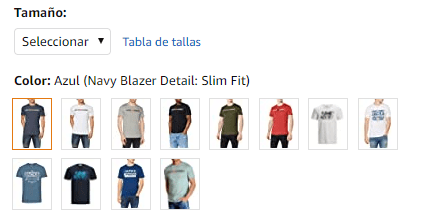
¿Qué son las variantes?
Las variantes son un recurso amigable con el usuario que le permiten al cliente agrupar todos los productos vinculados entre si en una sola página y evitan tener que buscar por mucho tiempo por el producto en específico que desean.
Variantes con Odoo
Una vez más, Odoo tiene todo lo que necesitamos para manejar variantes en nuestro comercio electrónico e inventario en un solo sitio web.
Las aplicaciones que nuestra base de datos debe tener para esto son:
Sitio Web
Comercio electrónico
Inventario
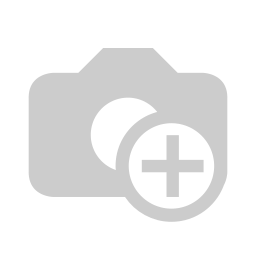
Activar Variantes de Productos
Una vez que tenemos las aplicaciones instaladas, lo primero que haremos es habilitar el manejo de variantes en nuestro sitio. Para ello accederemos a la aplicación de "Sitio web"
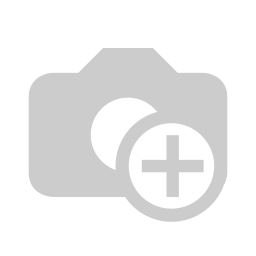
Después seleccionamos Configuración -> Ajustes
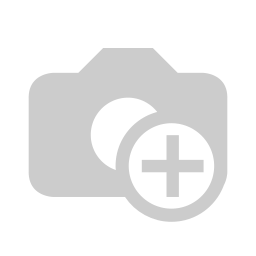
Al habilitar la opción "Variantes" se agregarán varias opciones y menús en la aplicación de sitio web y en la tienda en línea.
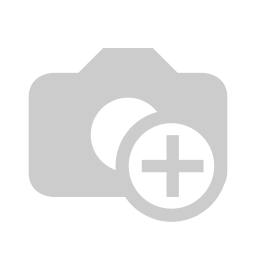
Crear productos y sus variantes
Si necesitas importar varios productos, puedes ver nuestro blog "Importar productos y Ajustes de inventario"
Regresamos a la aplicación Sitio Web y seleccionamos el menú Productos --> productos
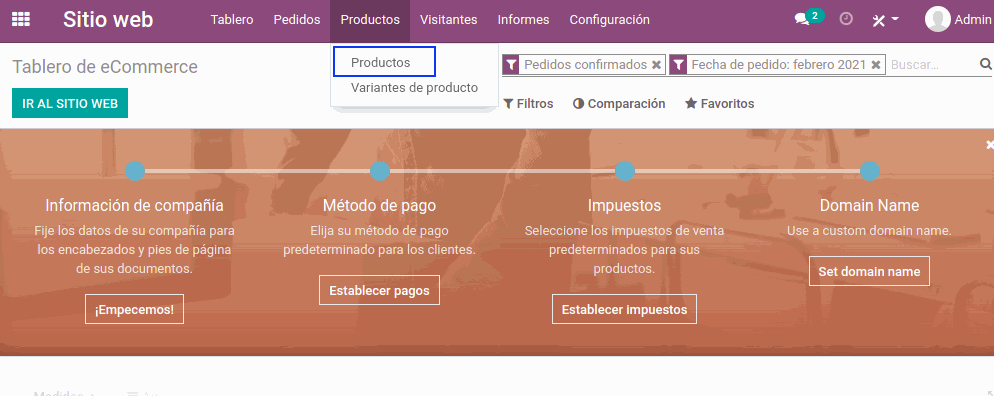
En esta vista es donde veremos todos los productos de nuestro negocio, tanto los que ponemos a la venta, como los insumos que se necesiten para nuestras actividades. De forma predeterminada Odoo solo nos mostrará los artículos publicados en nuestra tienda en linea, para ver todos los productos solo tenemos que cerrar el filtro "Publicado" encerrado en rojo.
Para dar de alta productos seleccionamos el botón "Crear"
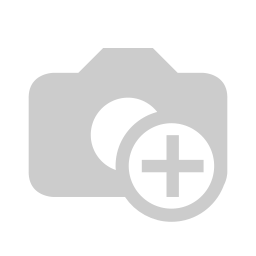
En la siguiente vista agregamos el nombre de nuestro producto, su imagen, su precio de venta y seleccionamos las opciones "Puede ser vendido" y "Tipo de producto: Consumible" de tal forma que sus ventas se vean reflejadas en el inventario.
Una vez que agregamos las características básicas de nuestro producto hacemos clic en la pestaña "Variantes"
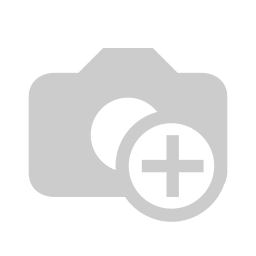
En la pestaña "variantes" podemos agregar atributos y sus valores, si no existen, se pueden crear ahí mismo. Una vez que agregamos los atributos y valores de nuestro producto hacemos clic en "Guardar"
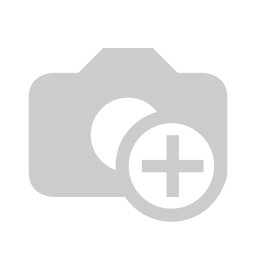
Para ver nuestro producto en nuestra tienda podemos hacer clic en el botón inteligente "Ir al sitio web"
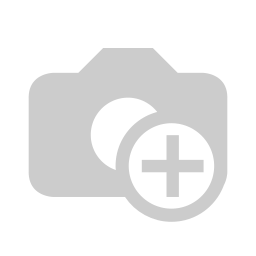
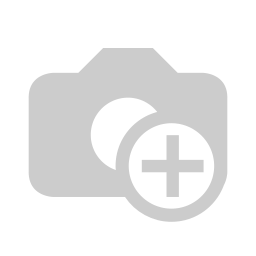
Para agregar más atributos y valores que pueden tener nuestras variantes, debemos regresar a la aplicación de "Sitio web" y seleccionar el menú Configuración -> Atributos
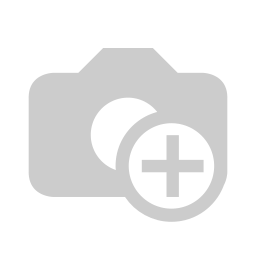
En la siguiente vista veremos todos los atributos que hemos creado en nuestra base de datos, en este ejemplo podemos ver el atributo "Color" que creamos al dar de alta nuestro producto.
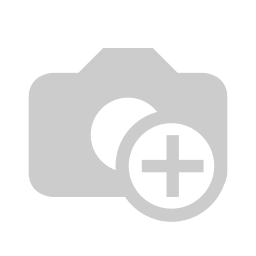
Al seleccionar el atributo podremos agregar y editar sus valores y otras características. Por ejemplo, agregaremos el color rojo y cambiaremos el tipo de pantalla a "color".
En la pestaña "productos relacionados" podremos ver todos los productos de nuestro inventario que tienen el atributo "color"
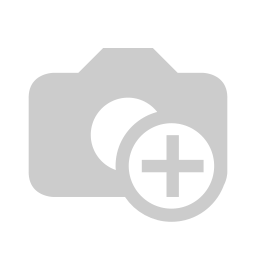
Al asignar el nuevo color en las variantes de nuestra bicicleta veremos que se agrega un botón inteligente indicándonos que este producto ahora tiene dos variantes. Haciendo clic en ese botón podremos ver y editar los datos de nuestros productos
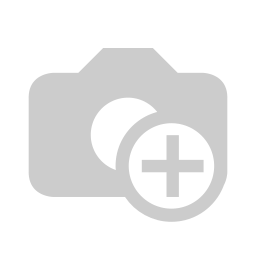
Haciendo clic en ese botón podremos ver y editar las variantes de nuestra bicicleta, en este caso editaremos la imagen de la bicicleta roja
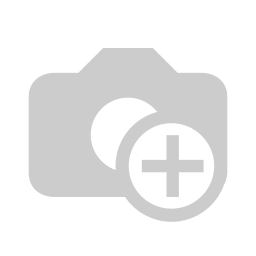
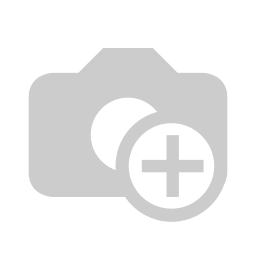
De tal forma que la vista de nuestro producto con sus variantes en la tienda electrónica será así:
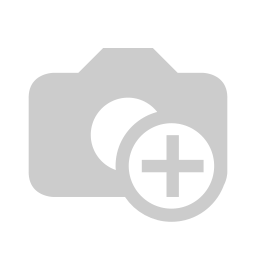
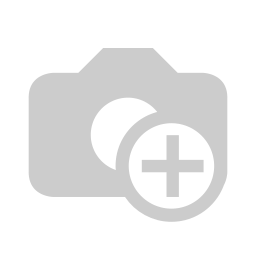
La imagen cambiará de acuerdo con el color elegido
Variantes de producto
¿Que hacer cuando tienes distintas versiones de un producto?
e-commerce inventario Odoo